일어나야 할 시간에 따라 취침 시간 알림을 받는 방법

일어나야 할 시간에 따라 취침 시간 알림을 받는 방법
Nexus Radio는 다양한 출처에서 수백만 곡의 노래를 검색, 청취, 다운로드할 수 있는 무료 음악 애플리케이션입니다. 이 외에도, 앱에 미리 저장된 수천 개의 라디오 방송국을 청취할 수 있습니다. 각 라디오 방송국은 음악 장르별로 분류되어 있습니다.
라디오 방송을 청취하려면 상단의 '방송국' 탭을 클릭하고 '모든 방송국'을 선택하세요. 왼쪽 사이드바에서 원하는 장르를 선택한 후, 메인 창에서 원하는 방송국을 선택하세요. 총 8,000개 이상의 방송국을 확인하실 수 있습니다.
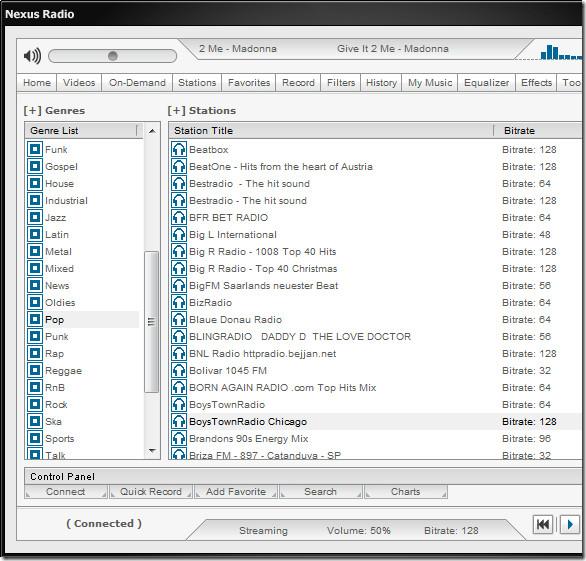
각 라디오 방송국의 추가 옵션(빠른 녹음, 즐겨찾기 추가, 라디오에서 재생 중인 아티스트 또는 노래 검색 등)은 제어판에서 제공됩니다. 어떤 라디오 방송국에서도 음악을 찾을 수 없는 아티스트나 노래를 검색하려면 주문형 탭으로 이동하세요.
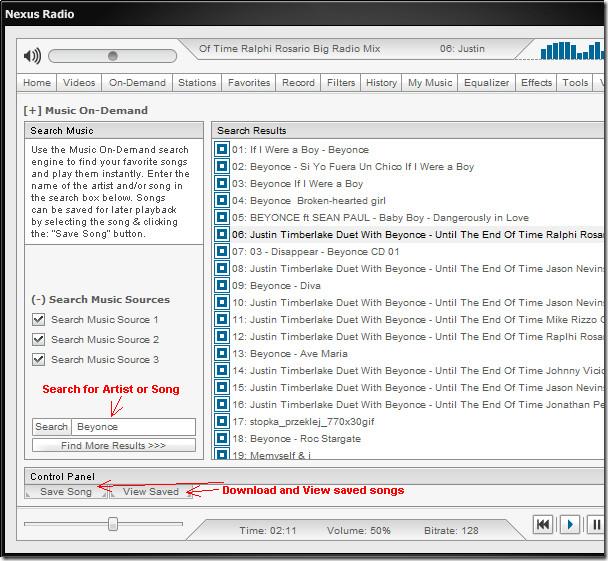
위 스크린샷에서 보시다시피, '노래 저장'을 클릭하면 노래를 검색, 청취, 또는 MP3 형식으로 다운로드할 수 있습니다. 음악 주크박스의 몇 가지 기능을 제공하는데, 예를 들어 음향 효과를 추가하거나 이퀄라이저를 사용자 지정할 수 있습니다.
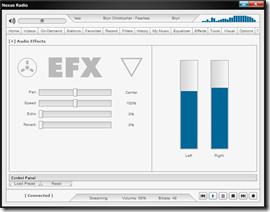
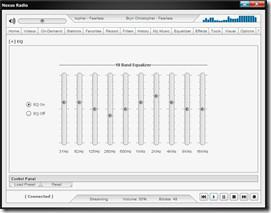
아래에서 옵션 탭을 간략하게 살펴보겠습니다. 보시다시피, 녹음 파일과 다운로드한 음악의 기본 디렉터리를 변경할 수 있습니다. 인터넷 연결 속도에 따라 기본 오디오 비트 전송률도 선택할 수 있습니다.
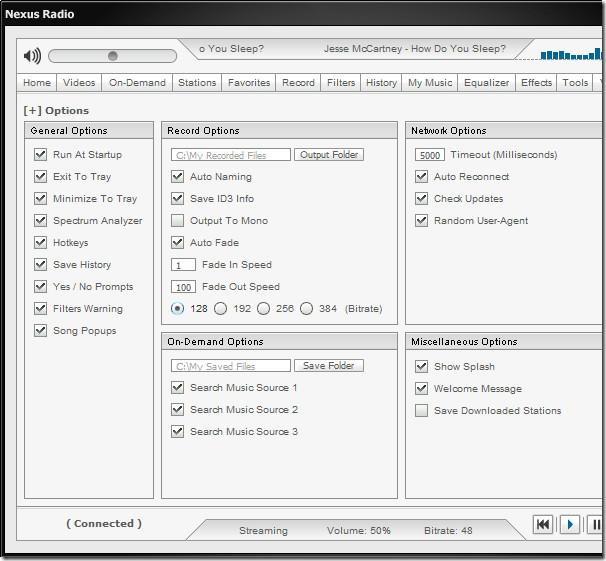
라디오 방송국을 선택하면 닫을 수 있으며, 시스템 트레이로 최소화됩니다. 다음에 재생될 곡에 대한 알림이 표시됩니다. 이 알림은 현재 곡이 언제 끝날지에 따라 자동으로 변경됩니다.
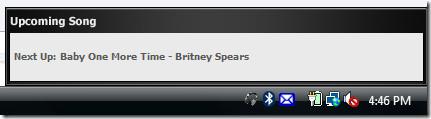
전반적으로, 진지한 음악 애호가를 위한 강력하고 견고한 음악 앱입니다. 실행 시 시스템 메모리 사용량이 28~29MB로, 앱의 성능을 고려하면 충분한 용량입니다. Windows 2000/XP/Server 2003/Vista/7에서 작동합니다. 즐겁게 사용하세요!
일어나야 할 시간에 따라 취침 시간 알림을 받는 방법
휴대폰에서 컴퓨터를 끄는 방법
Windows 업데이트는 기본적으로 레지스트리 및 다양한 DLL, OCX, AX 파일과 함께 작동합니다. 이러한 파일이 손상되면 Windows 업데이트의 대부분의 기능이
최근 새로운 시스템 보호 제품군이 버섯처럼 쏟아져 나오고 있으며, 모두 또 다른 바이러스 백신/스팸 감지 솔루션을 제공하고 있으며 운이 좋다면
Windows 10/11에서 Bluetooth를 켜는 방법을 알아보세요. Bluetooth 장치가 제대로 작동하려면 Bluetooth가 켜져 있어야 합니다. 걱정하지 마세요. 아주 간단합니다!
이전에 우리는 사용자가 PDF 병합 및 분할과 같은 옵션을 사용하여 문서를 PDF 파일로 변환할 수 있는 훌륭한 PDF 리더인 NitroPDF를 검토했습니다.
불필요한 문자가 포함된 문서나 텍스트 파일을 받아보신 적이 있으신가요? 텍스트에 별표, 하이픈, 공백 등이 많이 포함되어 있나요?
너무 많은 사람들이 내 작업 표시줄에 있는 Windows 7 시작 상자 옆에 있는 작은 Google 직사각형 아이콘에 대해 물었기 때문에 마침내 이것을 게시하기로 결정했습니다.
uTorrent는 토렌트 다운로드에 가장 인기 있는 데스크톱 클라이언트입니다. Windows 7에서는 아무 문제 없이 작동하지만, 어떤 사람들은
컴퓨터 작업을 하는 동안에는 누구나 자주 휴식을 취해야 합니다. 휴식을 취하지 않으면 눈이 튀어나올 가능성이 큽니다.







